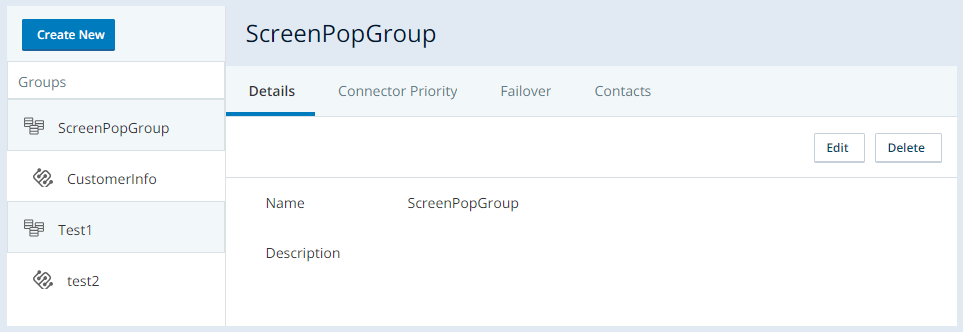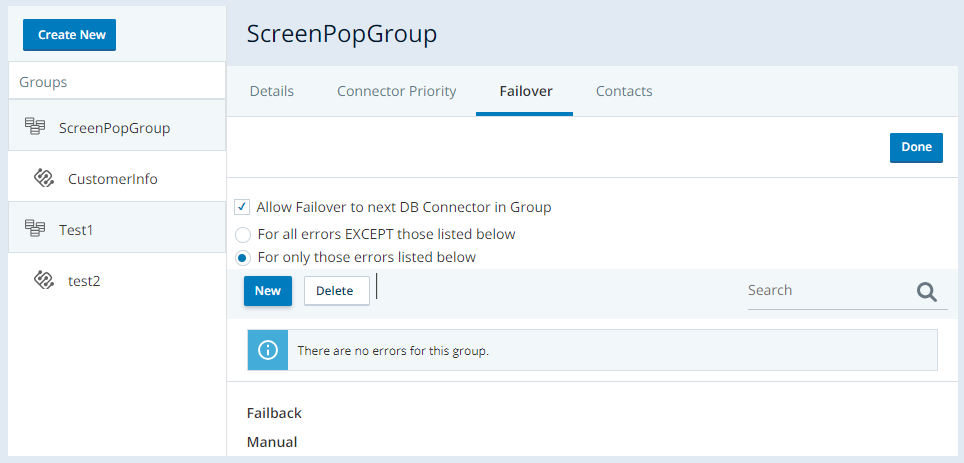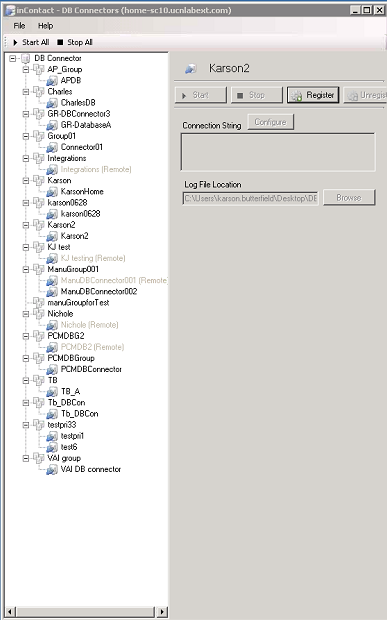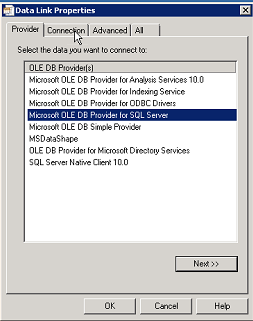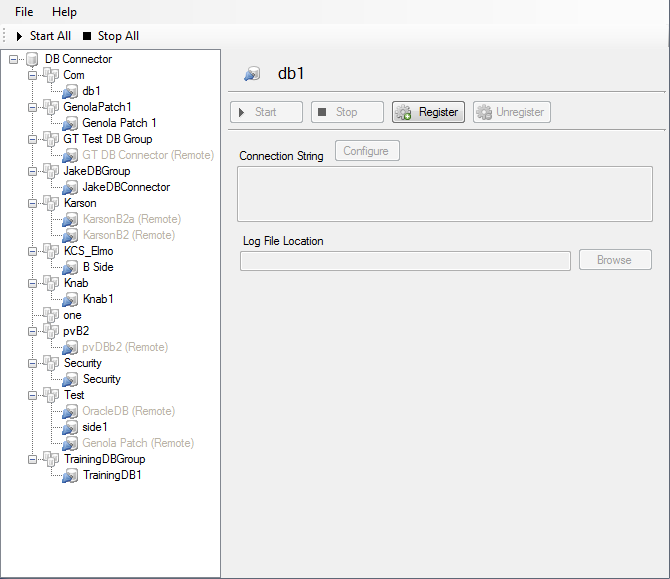아래의 작업 설명은 조직에 대한 DB Connector를 설정할 때 수행하는 순서대로 되어 있습니다.
커넥터 그룹 만들기
여러 커넥터를 만들고 그룹화하여 커넥터 중 하나가 실패할 경우 중복성과 연속성을 확보할 수 있습니다. 또한 용도가 다른 커넥터별로 서로 다른 커넥터 그룹을 만들 수 있습니다. DB Connector 그룹을 만들면 DB Connector 서버의 DB Connector 애플리케이션에도 나타납니다.
커넥터를 여러 개 만들지 않거나 여러 커넥터로 장애 조치를 구현할 계획이 없는 경우, 이 작업을 건너뛸 수 있습니다.
- CXone Mpower에 로그인합니다.
- 앱 선택기
 를 클릭하고 선택합니다.ACD.
를 클릭하고 선택합니다.ACD. - ACD Configuration > DB Connectors(으)로 이동합니다.
- New을(를) 클릭하고 DB Connector Groups을(를) 선택합니다.
- Name 및 Description을(를) 입력합니다.
- Create DB Group을(를) 클릭합니다. 새 그룹이 왼쪽 창 목록의 트리 뷰에 나타나고, 커넥터 만들기를 수행하면 Group 드롭다운에도 나타납니다. 또한 추가 탭에 액세스하여 그룹을 구성할 수 있습니다.
- Contacts 탭을 클릭합니다.
- Edit을(를) 클릭합니다. 데이터베이스 커넥터 오류 발생 시 연락할 회사 담당자의 연락 정보를 입력합니다. Name, Email, Phone Number을(를) 제공할 수 있습니다.
- 이 그룹에 해당 옵션이 필요한 경우 장애 조치 및 커넥터 우선 순위를 구성합니다.
- Done을(를) 클릭합니다.
커넥터 만들기
커넥터를 만들면 DB Connector 서버의 DB Connector 애플리케이션에도 나타납니다.
- CXone Mpower에 로그인합니다.
- 앱 선택기
 를 클릭하고 선택합니다.ACD.
를 클릭하고 선택합니다.ACD. - ACD Configuration > DB Connectors(으)로 이동합니다.
- New을(를) 클릭하고 Database Connectors을(를) 선택합니다.
- Name 및 Description을(를) 입력합니다.
- Group에 대해서는 사용 가능한 그룹의 드롭다운에서 이 커넥터를 할당할 그룹을 선택합니다.
- Thread Pool에 숫자 값을 입력합니다. 스레드 풀은 동시에 실행되는 동시 작업(또는 스레드)의 수입니다. 이 매개변수는 최적 성능을 위해 조정할 수 있습니다. 스레드 풀이 클수록 리소스 사용이 증가하지만, 결과를 더 빨리 얻을 수 있습니다. 기본값은 50입니다.
- Create DB Connector을(를) 클릭합니다.
커넥터 그룹 장애 조치 및 커넥터 우선 순위 구성
여러 커넥터가 생성되어 커넥터 그룹에 할당되고 나면 그룹을 편집하여 커넥터 우선 순위 및 장애 조치 속성을 구성할 수 있습니다. 장애 조치는 지정된 커넥터에 장애가 발생할 경우 시스템이 다른 커넥터로 전환할 수 있도록 하는 선택적 구성입니다. 커넥터 우선순위는 기본적으로 명령을 수신하는 커넥터와 장애 조치의 경우 사용되는 커넥터의 순서를 시스템에 알려줍니다.
커넥터 그룹은 여러 커넥터가 함께 작동하는 장애 조치 보호 기능에 일반적으로 사용되지만, 그룹을 사용하여 용도가 유사한 커넥터들을 체계화할 수 있습니다. 이 시나리오에서는, 커넥터 그룹에 대한 커넥터 우선순위 또는 장애 조치 속성을 구성하지 않습니다.
그룹의 커넥터가 하나 이상 등록되어 있으면 해당 그룹을 구성할 수 없습니다. 커넥터의 등록을 취소하고 그룹을 구성한 후 커넥터를 다시 등록해야 합니다.
- CXone Mpower에 로그인합니다.
- 앱 선택기
 를 클릭하고 선택합니다.ACD.
를 클릭하고 선택합니다.ACD. - ACD Configuration > DB Connectors(으)로 이동합니다.
- Groups 열에서 원하는 그룹을 클릭합니다.
- Failover 탭을 클릭한 다음 Edit을(를) 클릭합니다.
- Allow Failover to next DB Connector in Group의 확인란을 선택합니다.
-
장애 조치 구성:
- 장애 조치 동작을 트리거할 방식과 일치하는 옵션을 선택합니다. For all errors EXCEPT those listed below 또는 For only those errors listed below 중 하나를 선택할 수 있습니다.
- 새로 만들기를 클릭하여 오류를 추가합니다.
-
로그 파일에서 Error 텍스트를 입력합니다. 예외(Exception)라는 단어로 시작하는 오류의 전체 텍스트를 포함하되 타임스탬프는 제외합니다. 예:
Exception:Sql Action Failed - QueryType: SqlSelect - Query: SELECT Address1_line1 FROM ViewCustomerInfoUAT where phonenumber ='RESKILL' and rown = 1OleDbExceptionError converting data type varchar to bigint.System.Data.OleDb.OleDbException (0x80040E07): Error converting data type varchar to bigint
데이터베이스 오류에 대한 장애 조치를 트리거하려면 Exception 필드에 Error을(를) 입력합니다. 모든 데이터베이스 오류는 이 단어로 시작합니다.
- Add을(를) 클릭합니다.
- 오류 입력을 마쳤으면 Done을(를) 클릭합니다.
- 커넥터 우선순위 구성:
- Connector Priority 탭을 클릭한 다음 Edit을(를) 클릭합니다.
- 목록에서 해당 커넥터의 위치를 변경하려면 Order 필드에서 위쪽
 또는 아래쪽
또는 아래쪽  화살표를 클릭합니다. 기본적으로 그룹의 커넥터는 생성된 순서대로 사용됩니다.
화살표를 클릭합니다. 기본적으로 그룹의 커넥터는 생성된 순서대로 사용됩니다.
- Done을(를) 클릭합니다.
커넥터 상태 확인 구성
선택적으로, 30초마다 데이터베이스와의 연결을 테스트하도록 커넥터를 구성할 수 있습니다. 이 ‘상태 확인’은 설정된 SQL 쿼리(간단한 선택 쿼리 등)입니다 커넥터가 Windows 서비스로 등록되어 있으면 커넥터에 대한 상태 확인을 구성할 수 없습니다. 커넥터를 등록하기 전에 상태 확인을 구성하거나 커넥터를 등록 취소했다가 상태 확인 설정 후 다시 등록해야 합니다.
- CXone Mpower에 로그인합니다.
- 앱 선택기
 를 클릭하고 선택합니다.ACD.
를 클릭하고 선택합니다.ACD. - ACD Configuration > DB Connectors(으)로 이동합니다.
- 상태 확인을 구성할 커넥터를 클릭한 다음 Health Check 탭을 클릭합니다.
- Edit을(를) 클릭합니다.
- Enable 30 second interval Health Check 확인란을 선택합니다.
- Query to run 필드에 DB 커넥터를 사용하여 실행할 간단한 SQL 쿼리를 입력합니다.
- Done을(를) 클릭합니다.
커넥터 데이터 링크 구성
DB Connector 애플리케이션에서 이 작업을 수행하기 전에 커넥터 및 커넥터 그룹을 구성해야 합니다. 등록되어 있는 커넥터에 대해서는 데이터 링크를 구성할 수 없습니다. 실행 중인 커넥터에 대해 데이터 링크를 재구성해야 하는 경우, 커넥터를 비활성화한 다음 중지하고 최종적으로 DB Connector 애플리케이션에서 등록을 취소해야 합니다. 구성이 완료되면, 이 단계를 반대로 수행하여 커넥터를 다시 프로덕션으로 전환합니다. DB Connector 애플리케이션에서 커넥터를 등록하고 시작한 다음 CXone Mpower에서 활성화합니다.
- DB Connector 서버에서 매니저로 DBCCFG 애플리케이션을 실행합니다.
- 구성할 커넥터를 클릭합니다.
- Reminder to Activate 대화창에서 OK을(를) 클릭합니다.
- Connection String 필드 위의 Configure을(를) 클릭합니다.
- Data Link Properties 대화 상자에서 Provider 탭을 클릭한 다음 데이터베이스의 공급자 형식을 클릭합니다.
-
 SQL 데이터베이스 연결을 구성합니다.
SQL 데이터베이스 연결을 구성합니다.
이 단계는 SQL 데이터베이스에 대한 연결을 구성하는 지침을 제공합니다. OLE DB 공급자에 연결하는 경우, 이 단계를 건너뛰십시오.
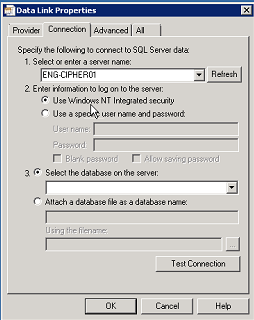
- 필드 1에 데이터베이스 서버의 이름을 입력하거나 검색된 서버의 드롭다운에서 이름을 선택합니다.
- 필드 2에는 커넥터가 데이터베이스에 액세스할 때 사용할 계정 형식을 라디오 버튼으로 지정합니다. 개인 데이터베이스 설정 방식에 따라, Windows 통합 보안을 사용하거나 특정 사용자 계정에 대한 자격 증명을 제공하도록 선택할 수 있습니다.
- 필드 3에는 필드 1에서 지정한 서버에서 검색된 데이터베이스의 드롭다운에서 데이터베이스/테이블을 선택합니다.
- Test Connection을(를) 클릭하여 제공한 정보로 커넥터가 데이터베이스에 연결되는지 확인합니다.
-
 OLE 데이터베이스 연결을 구성합니다.
OLE 데이터베이스 연결을 구성합니다.
이 단계는 OLE DB 공급자에 대한 연결을 구성하는 지침을 제공합니다. 이전 단계에서 SQL 연결을 구성했으면, 이 단계를 건너뜁니다.
- Specify the Source of Data 드롭다운 상자에서 옵션을 선택합니다.
-
Use data source name 밑의 드롭다운에서 옵션을 선택하거나 필드에 입력하고 Build을(를) 클릭하여 Use a connection string할 수 있습니다.
-
커넥터가 개인 데이터베이스에 액세스할 때 사용할 계정의 사용자 이름과 암호를 입력합니다.
-
Blank password, Allow saving password to activate the option, 또는 두 가지 모두의 옆에 있는 확인란을 선택할 수 있습니다. 단, 이러한 옵션은 보안이 취약하므로 권장하지 않습니다.
-
드롭다운에서 선택함으로써 Enter the initial catalog하여 사용할 수 있습니다.
- Test Connection을(를) 클릭하여 제공한 정보로 커넥터가 데이터베이스에 연결되는지 확인합니다.
- OK을(를) 클릭합니다.
- OK을(를) 클릭합니다.
커넥터 등록 또는 등록 취소
DB Connector 서버에서 Windows 서비스로 실행하려면 커넥터를 등록해야 합니다. 커넥터가 등록되어 있는 동안에는 커넥터를 전혀 구성할 수 없습니다. 데이터 링크, 커넥터 그룹 등을 재구성해야 하는 경우, 커넥터를 등록 취소할 수 있습니다.
- DB Connector 서버에서 매니저로 DBCCFG 애플리케이션을 실행합니다.
- 등록하거나 등록을 취소할 커넥터를 선택합니다.
- Register을(를) 클릭하거나, 커넥터가 이미 등록된 경우 Unregister을(를) 클릭합니다.
- Reminder to Activate 대화창에서 OK을(를) 클릭합니다.
-
 커넥터의 등록 상태를 확인합니다.
커넥터의 등록 상태를 확인합니다.
- 을(를) 클릭합니다.
- 커넥터를 클릭합니다.
- 커넥터가 등록되어 있으면 Windows Service 탭에서 커넥터에 대한 정보를 볼 수 있습니다.
커넥터 시작 또는 중지
커넥터를 구성 및 등록하고 나면, 데이터를 전달하기 위해 커넥터를 시작해야 합니다. 구성을 변경하거나 제거하기 위해 필요한 경우 커넥터를 중지할 수도 있습니다.
DB Connector 워크스테이션에서 DB Connector를 제거하려면, 모든 커넥터를 중지해야 합니다. 그런 다음 Windows의 프로그램 및 기능 메뉴를 사용하여 애플리케이션을 제거할 수 있습니다.
- DB Connector 서버에서 매니저로 DBCCFG 애플리케이션을 실행합니다.
- 시작 또는 중지할 커넥터를 클릭합니다.
- Start을(를) 클릭하거나, 커넥터가 이미 실행 중인 경우 Stop을(를) 클릭합니다.
커넥터 활성화 또는 비활성화
커넥터를 활성화하기 전까지는 Studio 스크립트에서 사용할 수 없습니다.
- CXone Mpower에 로그인합니다.
- 앱 선택기
 를 클릭하고 선택합니다.ACD.
를 클릭하고 선택합니다.ACD. - ACD Configuration > DB Connectors(으)로 이동합니다.
- 활성화 또는 비활성화할 커넥터를 클릭합니다.
- Activate을(를) 클릭하거나, 커넥터가 이미 활성화된 경우 Deactivate을(를) 클릭합니다.